من المحتمل أنه بعد توصيل الماسح الضوئي ، لن يتمكن البرنامج من العمل معه. لكي يقوم البرنامج بعرض المعلومات من الماسح الضوئي بشكل صحيح ومعالجتها تلقائيًا ، يجب تكوين الماسح الضوئي. وتجدر الإشارة إلى أن الماسح الضوئي هو جهاز باهظ الثمن إلى حد ما ، وعندما يجد المستخدم ، بعد توصيل الماسح الضوئي ، أنه لا يعمل مع البرنامج ، فإنه يحدث ارتباكًا مفهومًا تمامًا. يوجد أدناه معلومات تسهل تحديد نوع ماسح الباركود وإعداده.
الشيء الرئيسي الذي يجب الانتباه إليه عند شراء ماسح ضوئي هو نوع الواجهة لتوصيل الماسح الضوئي بجهاز كمبيوتر. يوجد حاليًا 4 أنواع من واجهات الاتصال:
| نوع الواجهة | نوع الموصل | تعليق |
| كسر لوحة المفاتيح | PS / 2 | يربط بين لوحة المفاتيح والكمبيوتر |
| كسر لوحة المفاتيح | يو اس بي | يحاكي لوحة مفاتيح USB |
| ثابت | RS-232 | منفذ COM للكمبيوتر ، يتطلب إضافية. مصدر 5 فولت |
| ثابت | يو اس بي | يحاكي منفذ COM للكمبيوتر |
لكي يعمل البرنامج ، من الضروري استخدام منفذ COM (منفذ نقل البيانات التسلسلي) للكمبيوتر أو USB ، والذي يحاكي تشغيل منفذ COM. للعمل مع وضع محاكاة منفذ COM ، تحتاج إلى تثبيت برنامج التشغيل المرفق مع ماسح الباركود أو إعادة كتابة أحد السائقين العالميةموجودة على الإنترنت (كقاعدة عامة ، يتوفر لدى الشركات التي تبيع الماسحات مثل هذه المحركات). للعمل مباشرة مع منفذ COM ، تحتاج إلى توصيل جميع الكابلات الضرورية بمنفذ COM بجهاز الكمبيوتر الخاص بك ، بما في ذلك كبل طاقة الماسح الضوئي.
بعد إجراء جميع الاتصالات ، من الضروري معرفة إعدادات بروتوكول التبادل للماسح نفسه. إذا كان الماسح الضوئي جديدًا أو تمت إعادة تعيينه ، فستعود الإعدادات إلى الإعدادات الافتراضية. يمكنك الحصول على معلومات حول الإعدادات الافتراضية للماسح الضوئي في دليل الماسح الضوئي ، أو إذا كان الماسح الضوئي يدعم العمل مع برنامج الشركة المصنعة المتخصص ، من خلال هذا البرنامج.
المعلمة الرئيسية التي يجب الانتباه إليها هي سرعة انتقالالبيانات بين الماسح والكمبيوتر ، يجب أن تتطابق ، وإلا فلن يستجيب منفذ الكمبيوتر للماسح الضوئي.
كمية بت البيانات- تسمح لك هذه المعلمة بتشفير الحرف المرسل بعدد معين من البتات. على سبيل المثال ، إذا كان هناك في الرموز الشريطية لاتينية فقط بالإضافة إلى الأحرف الرقمية ، فإن 7 بتات بيانات كافية ، ولكن إذا كان هناك أحرف سيريلية أو أحرف أخرى بها رقم في جدول الرموز أكبر من 127 ، فيجب استخدام 8 بتات بيانات أثناء الإرسال.
معامل التكافؤيشير إلى كيفية البحث عن خطأ في البيانات المرسلة ، عدد زوجي أو فردي مقارنة بتة التماثل.
نقطة التوقف- عدد بتات التوقف التي تشير إلى نهاية الحرف. القيم الصالحة هي 1 أو 1.5 أو 2.
يجب إيلاء اهتمام خاص للواحق النظام في الكلمة المنقولة.كقاعدة عامة ، بعد إنشاء البيانات في الماسح الضوئي ، يمكن إضافة أحرف خدمة معينة إليها باستخدام إعدادات الماسح الضوئي. يدعم البرنامج فقط لاحقة نظام واحدة CR (إرجاع أول السطر) - إرجاع السطر. في بعض الماسحات الضوئية افتراضيًا مفتوحولاحقة النظام الثانية LF (تغذية الخط) - تغذية الخط. على سبيل المثال ، يتم تمكين هذه اللاحقة افتراضيًا في جميع ماسحات Metrologic. مثال على نافذة البرنامج التي تتحكم في الماسحات الضوئية من Metrologic ، حيث يمكنك ذلك تعطيليتم عرض هذه اللاحقة الافتراضية في الشكل.
بعد حصولك على جميع المعلومات الضرورية وتكوين الماسح الضوئي من حيث اللواحق ، يمكنك البدء في قراءة الرموز الشريطية. تحتاج أولاً إلى تحديد معلمة أخرى - منفذ COM المستخدم. إذا كان الماسح الضوئي الخاص بك متصلاً مباشرة بمنفذ COM ، فعادةً ما يكون رقم المنفذ بين واحد واثنين ، ولكن إذا كنت تستخدم كبل USB ومحاكاة تشغيل منفذ COM ، فقد يكون الرقم أعلى. لتحديد رقم منفذ COM الذي يستخدمه النظام بشكل أكثر دقة ، تحتاج إلى إدخال "مدير الجهاز" نظام التشغيلوافتح قسم "المنافذ (COM و LPT)". يحتوي على جميع منافذ COM و LPT المتصلة ، وإذا كنت تستخدم برنامج تشغيل يحاكي تشغيل منفذ COM ، فقد يبدو النقش كما يلي: "PC Worth-CINO Group USB-to-Serial Comm Port (COM4)".وبالتالي ، سيكون لديك معلومات حول أرقام المنافذ ويمكنك بدء الاختبار التجريبي. يتم تضمين إعدادات الماسح الضوئي للرمز الشريطي وقسم اختبار المنفذ في البرنامج. يظهر منظر النافذة في الشكل:
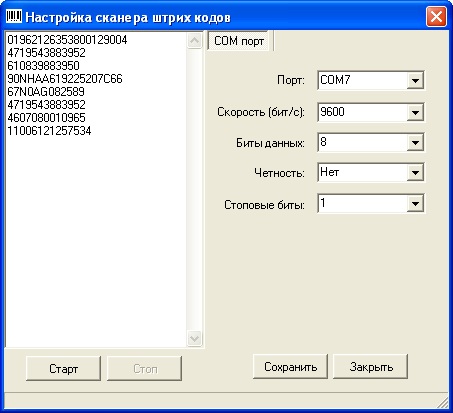
بعد الاختبار ، يجب عليك حفظ الإعدادات والخروج من هذه النافذة. إذا ، بعد كل الإعدادات ، لن يعمل الماسح الضوئي مع البرنامج ، فيجب عليك استخدام البرنامج المضمن في تسليم Windows القياسي الذي يسمح لك بقراءة منفذ COM - "Hyper Terminal" ، الموجود على الرابط START - > البرامج -> قياسي -> الاتصال -> Hyper Terminal. تنتج فيه الإعدادات الضروريةالمنفذ ومحاولة البدء في قراءة الرموز. ومع ذلك ، إذا رفض الماسح الضوئي العمل بمساعدة هذا البرنامج ، فقم أولاً بإزالة جميع منافذ COM من النظام وسيقوم النظام باستعادتها وتوصيلها مرة أخرى ، وإذا استمرت المشكلات ، فحاول توصيل الماسح الضوئي بجهاز كمبيوتر آخر ، وإذا لم يساعدك شيء في هذه الحالة ، فاتصل بمورد الماسح الضوئي الخاص بك للاختبار و / أو التبادل.
اهتمام!
الشيء الرئيسي الذي يجب الانتباه إليه عند العمل مع محاكي منفذ COM هو قسم تثبيت محاكي منفذ COM. إذا لم يقع محاكي المنفذ في قسم منفذ COM ، مثل محاكي الماسح الضوئي موتورولا (رمز) LS2208، فإن هذا الماسح الضوئي غير مناسب للعمل مع البرنامج.
صورة لموقع محاكي منفذ COM في أجهزة HID (إصدار برنامج تشغيل غير صحيح).
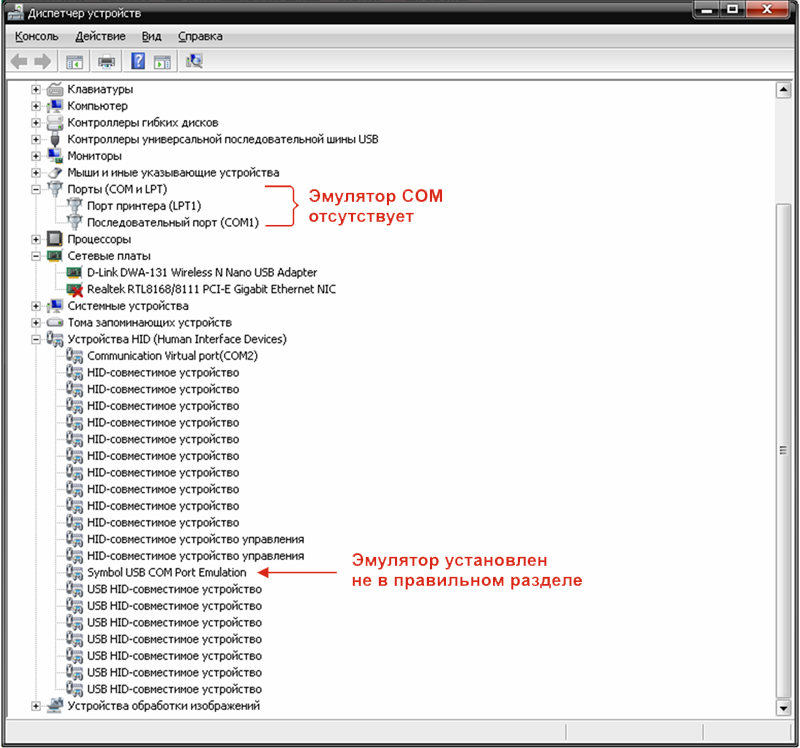
توضح الصورة أدناه مثالاً لمحاكي منفذ COM المصمم والمثبت بشكل صحيح.
ماسح هانيويل إكليبس 5145 (سلسلة 38 و 39)
ملاحظات هامة
- يدعم الماسح الضوئي Honeywell (المعروف سابقًا باسم Metrologic) Eclipse 5145 38 و 39 وضعين للتشغيل: وضع محاكاة لوحة المفاتيح (USB-HID) ووضع محاكاة المنفذ التسلسلي (USB-RS). يستخدم AutoPark وضع USB-RS. بالنسبة للسلسلة 38 ، يكون الوضع الافتراضي هو USB-HID ، أما بالنسبة للسلسلة 39 فهو USB-RS. يتم تحويل الماسح الضوئي إلى الوضع المطلوب من خلال قراءة الرموز الشريطية للتحكم من "دليل تكوين MetroSelect" (00-02544).
- عبارة "كمسؤول مع اعلى مستوىالامتيازات "تعني ما يلي:
- ضمن Windows Vista / 7/2008 ، يجب تشغيل التطبيق باستخدام عنصر قائمة السياق "تشغيل كمسؤول" ؛
- تحت Windows XP / 2003 حساب، الذي يتم تشغيل التطبيق نيابة عنه ، يجب أن يكون مسؤولًا محليًا للكمبيوتر.
تثبيت البرامج
تحميل الملفات المطلوبة:
- برنامج تشغيل "HSM USB Serial Driver" -
- برنامج تشغيل الماسح MetrOPOS -
- إدارة
على جهاز كمبيوتر (قيد التشغيل نظام ويندوز XP / 2003 / Vista / 7/2008) حيث سيتم استخدام الماسح الضوئي ، قم بما يلي:
- إذا كان برنامج Metrologic USB Serial Emulation Driver (mtlgpos.sys) مثبتًا على النظام ، فيجب إزالته يدويًا.
- قم بفك حزمة توزيع برنامج التشغيل "HSM USB Serial Driver r1.12.zip".
- افصل الماسح الضوئي عن الكمبيوتر.
- حدد الشاهد لنظام التشغيل (32 بت أو 64 بت).
- نيابة عن المسؤول الذي يتمتع بأعلى مستوى من الامتيازات ، قم بتثبيت برنامج تشغيل HSM USB التسلسلي من المجلد الذي تم فك التوزيع فيه:
- لنظام التشغيل 32 بت - قم بتشغيل Install_x86.bat ؛
- لنظام تشغيل 64 بت - قم بتشغيل Install_x64.bat.
- بعد اكتمال التثبيت ، قم بتوصيل الماسح الضوئي بمنفذ USB بالكمبيوتر.
- حدد الوضع الحاليتشغيل الماسح الضوئي ، حيث يبدأ تشغيل المفكرة (المفكرة) وقراءة أي رمز شريطي (غير متحكم فيه). إذا ظهر قراءة الباركود في نافذة المفكرة ، فإن الماسح الضوئي في وضع USB-HID ؛ لتعيين الماسح الضوئي على وضع USB-RS ، اقرأ الرموز الشريطية للتحكم التالية بالتسلسل من دليل تكوين MetroSelect (00-02544):
- استدعاء الافتراضات (3999998) ؛
- تمكين وضع محاكاة التسلسلي أحادي الاتجاه لـ USB (3316470) ؛
- تحميل افتراضيات USB OPOS منخفضة السرعة متكاملة (3999931).
- قم بتعيين رقم منفذ COM الذي تمت مضاهاته. للقيام بذلك ، افتح إدارة الأجهزة (جهاز الكمبيوتر -> خصائص -> الأجهزة -> إدارة الأجهزة) ، وقم بتوسيع فرع "المنافذ (COM و LPT)" ، وحدد "Honeywell Unidirectional Device" ، وافتح "خصائص" ، وانتقل إلى علامة التبويب "فرض COM" - منفذ "، حدد مربع" فرض ميزة منفذ COM "، اترك قائمة" فرض قائمة منفذ COM - القائمة على PID "فارغة ، اترك القيم الافتراضية في" فرض قائمة منفذ COM - قائمة "القائمة على أساس ترتيب الاتصال" (الماسح الأول - 4 ، والثاني 5 ، وما إلى ذلك) ، اضغط على الزر "موافق". يتم تحديد طريقة تعيين رقم المنفذ حسب ترتيب الاتصال ؛ سيتم توصيل الماسح الضوئي الأول (الفردي) بمنفذ COM4.
- قم بتشغيل برنامج التثبيت "MetrOPOS Driver.exe" وتثبيت برنامج تشغيل الماسح MetrOPOS v2.2.1.4 أو أعلى لجميع مستخدمي الكمبيوتر (المهمين). عند اكتمال التثبيت ، ستظهر مجموعة برامج MetrOPOS ™. إذا تم تثبيت إصدار سابق من MetrOPOS على الكمبيوتر ، فيجب عليك أولاً إلغاء تثبيته قبل تثبيت الإصدار الجديد.
- قم بإنشاء ملف تعريف OPOS لماسح "AutoPark".
- قم بتشغيل "MetrOPOS Administrator" من مجموعة برامج MetrOPOS ™. ضمن Windows Vista / 7/2008 ، يجب تشغيل "MetrOPOS Administrator" كمسؤول بأعلى مستوى امتياز (زر الفأرة الأيمن ، قم بتشغيله كمسؤول) ، وإلا فلن يتم حفظ ملف التعريف بشكل صحيح - للمستخدم الحالي ، وليس للجميع.
- انتقل إلى علامة التبويب "ملف تعريف جديد".
- تعيين خيارات الملف الشخصي:
- فئة الجهاز = الماسح الضوئي
- اسم ملف التعريف = AutoPark
- الواجهة = RS232
- منفذ COM = COMn (تم حفظ منفذ COM الظاهري في الخطوة 4)
- رقم الموديل = كسوف / 5145
- احفظ ملف التعريف باستخدام الزر "حفظ". إذا طُلب منك إعادة برمجة الماسح الضوئي ("يجب إعادة برمجة الماسح الضوئي الخاص بك ...") - لا أوافق ، فهذه الوظيفة لا تعمل مع برامج التشغيل أحادية الاتجاه.
- تحقق من وظيفة ملف تعريف AutoPark في "MetrOPOS Administrator" - راجع علامة التبويب "Simple Test".
- تمكين الماسح الضوئي في AutoPark: "أخرى" -> "المسؤول" -> "إعداد بيئة النظام" -> "وصف المعدات الخاصة" -> "ماسح الباركود OPOS".
اعتبارات استخدام Windows Terminal Services على العميل
- يتم تثبيت برنامج MetrOPOS Driver فقط على الخادم ، وهو أمر إلزامي لجميع المستخدمين.
- يتم تثبيت برنامج تشغيل USB التسلسلي HSM فقط على محطات العمل.
- في جميع محطات العمل ، يجب تكوين برنامج التشغيل التسلسلي HSM USB لمحاكاة نفس المنفذ ، مثل COM4 ، لأن الخادم سيكون لديه ملف تعريف "AutoPark" واحد لجميع المستخدمين.
- يجب تمكين إعادة توجيه المنفذ لعميل الخدمات الطرفية.
- يجب تمكين إعادة توجيه المنفذ في تكوين جلسة RDP على الخادم.
- يمكن التحقق من وجود منفذ COM4 تمت إعادة توجيهه في جلسة خدمات المحطة الطرفية باستخدام الأمر MODE من سطر الأوامر.
- لإعداد ملف تعريف AutoPark على الخادم ، يجب تشغيل MetrOPOS Administrator كمسؤول بأعلى مستوى امتياز.
إلغاء تثبيت برنامج Metrologic USB Serial Emulation القديم (أحادي الاتجاه)
- قم بتوصيل الماسح الضوئي بمنفذ USB.
- افتح مدير الأجهزة (جهاز الكمبيوتر -> الخصائص -> الأجهزة -> إدارة الأجهزة) ، وقم بتوسيع "المنافذ (COM و LPT)" ، وانتقل إلى جهاز "Metrologic USB Scanner" وقم بإزالته.
- بصفتك مسؤولاً يتمتع بأعلى مستوى من الامتيازات ، احذف ملفات برنامج التشغيل.
- في مجلد "Windows \ inf" ، ابحث عن سطر "mtlgpos" بين ملفات * .inf. يجب العثور على أحد هذه الملفات ، على سبيل المثال oem59.inf (يمكن أن يكون الرقم عشوائيًا). احذفه ، وكذلك ملف .pnf المقابل (في مثالنا ، oem59.pnf).
- احذف mtlgpos.sys من مجلد "Windows \ System32 \ drivers".
- قم بإزالة mtlgposprops.dll من مجلد "Windows \ System32".
التبديل التلقائي للماسح الضوئي من وضع USB-RS إلى وضع USB-HID
إذا كان الماسح الضوئي ، الموجود في وضع USB-RS ، متصلاً بكمبيوتر غير مثبت أو لم يتم تحميله بعد (على سبيل المثال ، عند الدخول إلى BIOS الكمبيوتر) HSM USB Serial Driver ، بعد دقيقتين ، سيدخل الماسح الضوئي تلقائيًا في وضع USB-HID ، لتجنب فقدان الوظائف. لإعادة الماسح الضوئي إلى وضع USB-RS ، ما عليك سوى فصل الماسح الضوئي من منفذ USB بالكمبيوتر وتوصيله مرة أخرى.
في هذه المقالة ، سننظر بالتفصيل في إجراء توصيل ماسح الباركود بجهاز كمبيوتر وتنظيم عمله مع برنامج 1C.
أصبح استخدام الماسحات الضوئية أكثر شيوعًا. تستخدم هذه الأجهزة على نطاق واسع ليس فقط في تجارة التجزئة. يتيح لك استخدامها أتمتة العمليات التالية:
- ابحث عن وحدات المصطلحات في الدلائل
- ترحيل وبيع البضائع والمواد
- العمليات الداخلية (النقل ، الجرد ، إلخ)
باختصار ، هذا ليس جهازًا صعبًا يسمح لك بتحسين محاسبة الأصول المادية بشكل كبير ، وهو أمر مهم للغاية ، مما يزيد بشكل كبير من الدقة والملاءمة. محاسبة المستودعاتعن طريق الحد من تأثير "العامل البشري".
في المرة الأولى التي تقوم فيها بتوصيل جهازك بجهاز الكمبيوتر الخاص بك ، سوف يتعامل Windows مع الماسح الضوئي كجهاز إدخال غير معروف. في التكوين الأساسي للنظام ، توجد جميع برامج التشغيل الضرورية ، والتي تتيح للنظام التعرف بسهولة على الجهاز. هناك ثلاث طرق اتصال الأجهزةالماسح الضوئي إلى الكمبيوتر
- في فاصل لوحة المفاتيح
- عبر منفذ COM
- عبر منفذ USB
على الرغم من أننا نقوم بتوصيل الماسح الضوئي باستخدام مثال UT ، إلا أنه متصل بنفس الطريقة في التكوينات 1C: UPP 8، 1C: Retail 8، 1C: Integrated Automation 8
يتم توصيل معظم الماسحات الضوئية المنتجة حاليًا بجهاز كمبيوتر عبر منفذ USB ، لذلك أدناه سننظر فقط في خيار الاتصال هذا.
لتوصيل الماسح الضوئي ببرنامج 1C ، سوف تحتاج إلى القيام بما يلي:
بعد توصيل الماسح بالكمبيوتر وتركيب ما يلزم البرمجيات(السائقين) ، يجب عليك اختبار الجهاز. يمكن إجراء هذا الفحص في "المفكرة" عن طريق مسح أي رمز شريطي
بعد ذلك ، تحتاج إلى وضع الماسح في وضع محاكاة منفذ com. للقيام بذلك ، تحتاج إلى مسح الباركود "USB Serial Emulation" ، الموجود في دليل التعليمات لأي ماسح ضوئي. في هذا الصدد ، يمكن اعتبار إجراء توصيل جهاز الماسح الضوئي مكتملاً ويجب عليك المتابعة إلى برنامج 1C
للعمل مع ماسحات الباركود في التكوين الأساسي 1C ، يتم توفير أداة مساعدة خارجية "! C: ماسح الباركود". يستقبل هذا البرنامج ، باستخدام قارئ يدوي ، الرمز وينقله ، لمزيد من المعالجة ، إلى برنامج 1C. لتنشيط هذه الأداة ، تحتاج إلى تشغيل تطبيق ScanOPOS واتباع التثبيت خطوة بخطوة. يوصى بعدم تغيير الإعدادات التي يقدمها البرنامج افتراضيًا
بعد أن تصبح الأداة الخارجية جاهزة للعمل ، ننتقل مباشرة إلى برنامج 1C.
حدد عنصر القائمة "الخدمة" - \ u003e
"معدات التجارة" ->
"توصيل وتشكيل المعدات التجارية"

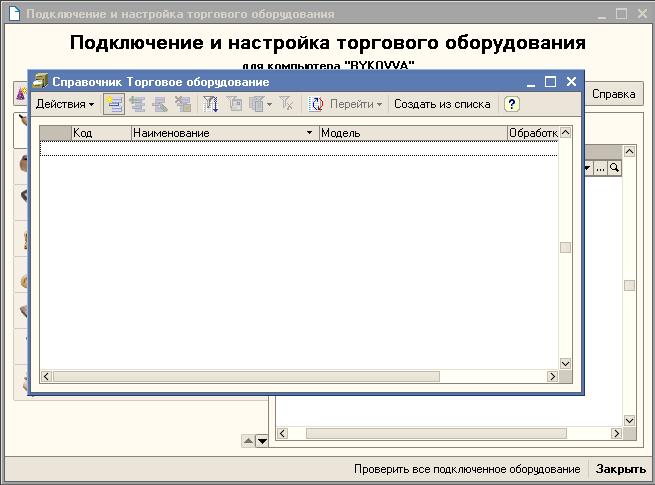
"إضافة" (سيتم فتح الدليل "تجارة المعدات") ->
"إضافة" (سيتم فتح قائمة فرعية لإنشاء قطعة جديدة من معدات البيع بالتجزئة)
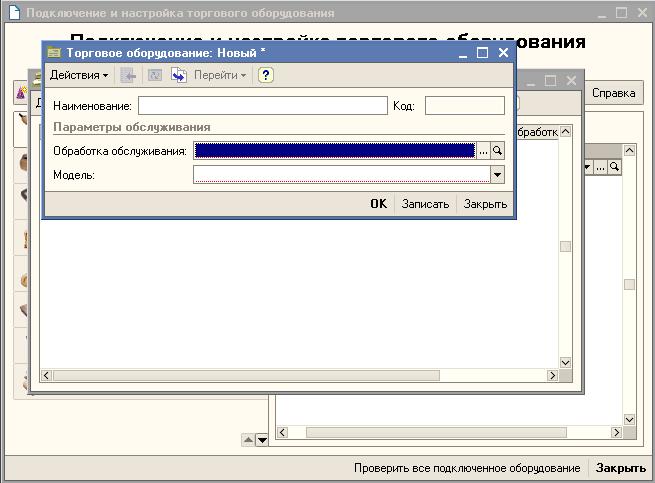
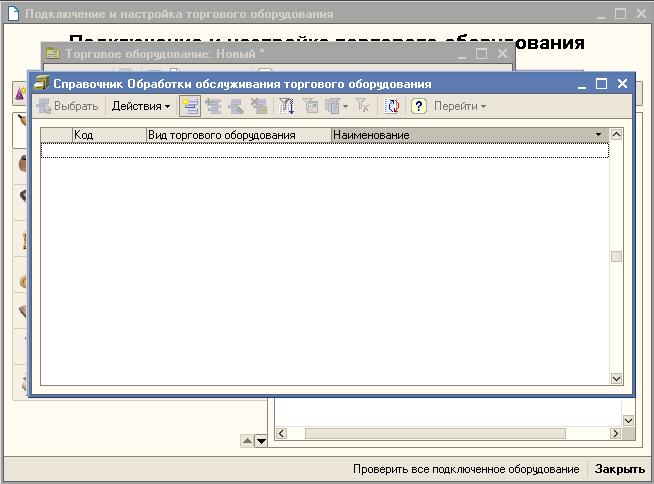
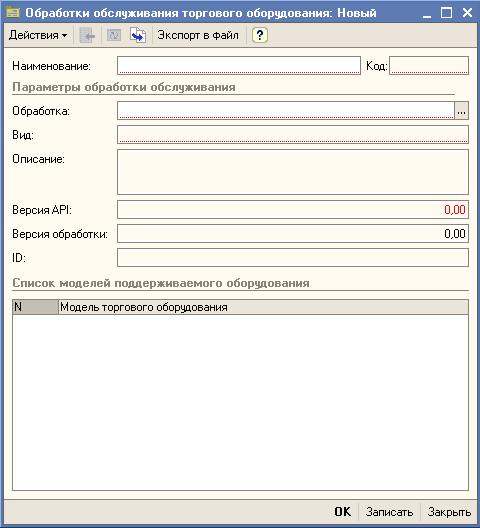
بعد ذلك ، في القائمة الفرعية التي تفتح ، حدد اسم الماسح والطراز وملف البرنامج (1CScanOPOSScan_v2.epf) وانقر على "إضافة" بعد ذلك ، قم بإنشاء مجموعة من المستخدمين الذين سيكون لديهم حق الوصول إلى الماسح الضوئي. في نماذج الماسح الضوئي الحديثة ، يسمح لك البرنامج بإدارة واجهة الماسح الضوئي المتاحة بمرونة ، مما يزيد بشكل كبير من راحة وكفاءة استخدام هذه الأجهزة.
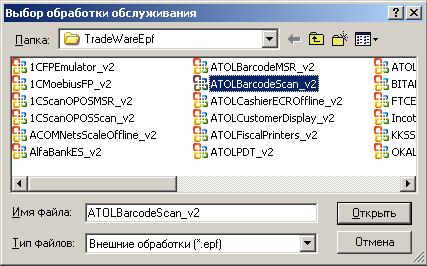
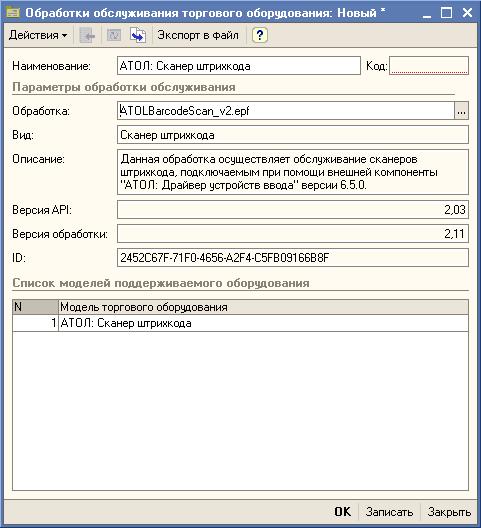
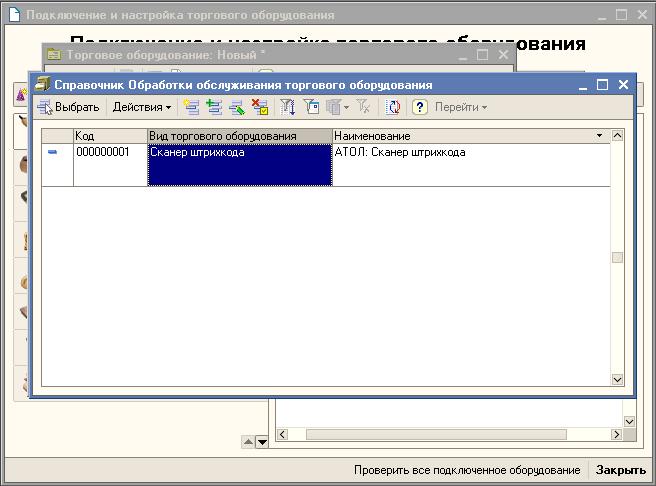
انقر فوق الزر "تحديد" وانضم إلى عنصر الكتاب المرجعي "تجارة المعدات"
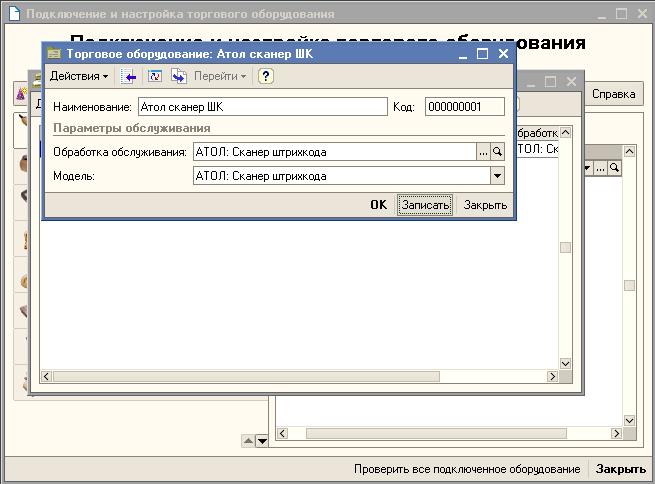
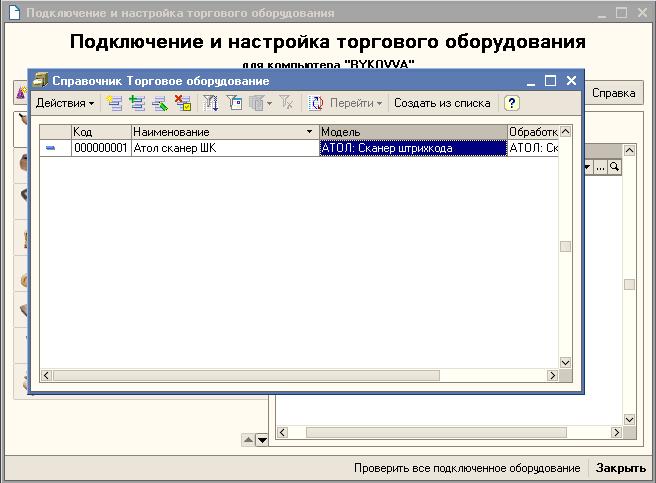
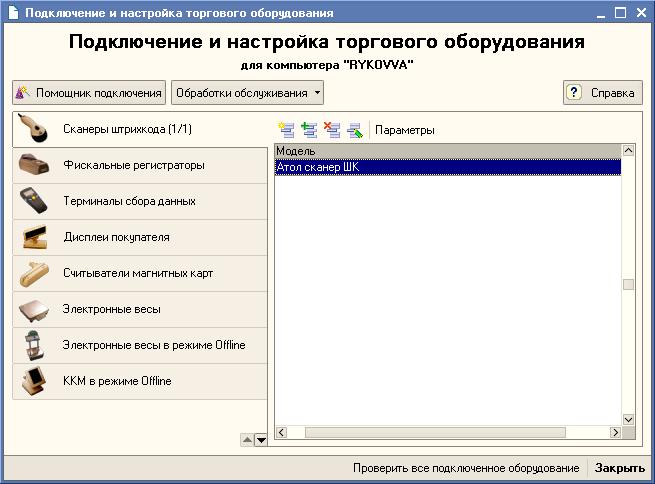
انقر فوق الزر "تحقق من جميع الأجهزة المتصلة". إذا ظهرت رسالة مماثلة



تحتاج إلى تثبيت برنامج تشغيل ماسح الباركود. بعد تثبيت برنامج التشغيل ، انقر فوق الزر "تحقق من جميع الأجهزة المتصلة" مرة أخرى.


تعرض علامة التبويب Barcode Scanner Driver إعدادات الجهاز. اضغط على زر "بحث عن معدات"
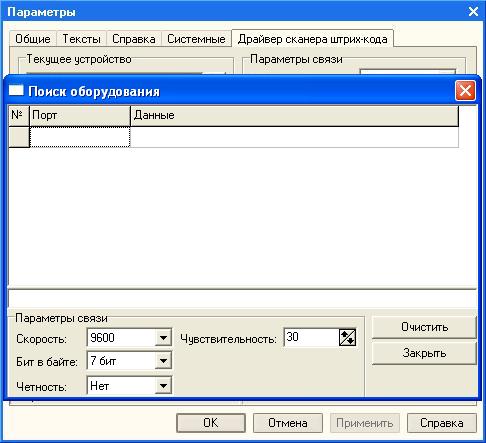
الأرقام 4714218000016 هي الباركود نفسه كما هو على العبوة. تشير الرموز # 13 إلى أنه إلى جانب الرمز الشريطي من الحزمة ، يقوم الماسح الضوئي بنقل بيانات الخدمة. تسمى الأحرف قبل الرمز الشريطي البادئة ، وتسمى الأحرف التي تلي الرمز الشريطي اللاحقة.



في الإصدار 10.3.6 من إدارة التجارة ، تمت إزالة مجموعات المستخدمين. الآن يمكننا فتح دليل "التسمية" ومسح الباركود ضوئيًا.

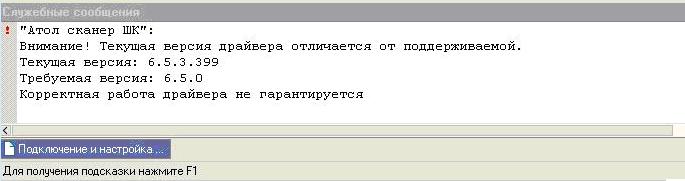
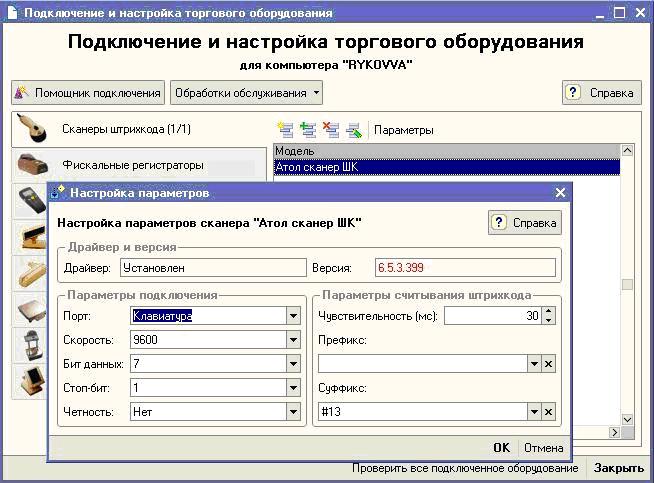
تتمثل المرحلة الأخيرة من التثبيت في التحقق من المعدات المثبتة والتشغيل الصحيح لبرامجها. لإجراء مثل هذا الفحص ، يمكنك إنشاء مستند "استلام البضائع والخدمات" وتعبئته باستخدام ماسح ضوئي. وفي الوقت نفسه ، يجب إدخال رمز شريطي تلقائيًا في بطاقات البضائع المحددة. إذا كنت تستخدم الماسح الضوئي لأول مرة ، ثم بعد قراءة الرمز الشريطي لمنتج جديد ، سيطلب النظام الإذن لحفظ الرمز ، مع التحقق تلقائيًا من صحته. 
1 ج: رجل أعمال 8
برنامج "1C: Entrepreneur 8" - تم إنشاؤه للمحاسبة وإعداد التقارير من قبل رواد الأعمال الفرديين IE، PE، PBOYuL. يتيح لك البرنامج الاحتفاظ بسجل للدخل والنفقات والمعاملات التجارية لأصحاب المشاريع الفردية الذين يدفعون ضريبة الدخل الشخصي (PIT).

1C: تراخيص المؤسسة 8.
إذا كنت بحاجة للعمل مع برنامج 1C على أكثر من جهاز كمبيوتر (يمكن أن يكون هذا الشبكة المحلية) ، وكذلك عند العمل في قاعدة بيانات 1C ، يصبح من الضروري شراء تراخيص 1C. تعد تراخيص 1C مفاتيح حماية إضافية لبرامج 1C التي يتم شراؤها بشكل منفصل وتعطي الحق في الاستخدام على العديد من أجهزة الكمبيوتر.

من الضروري عمل RMK (مكان عمل أمين الصندوق) مع ماسح ضوئي يعمل والوظائف الضرورية الأخرى.
إجراء:
1. نضع 1s ، التكوين.
بادئ ذي بدء ، سنجعل اثنين من المستخدمين ، الأول هو دائمًا "المسؤول" ، والثاني سوف نطلق عليه "Cashier" ونعطيه كامل الحقوق(للاختبار ، للأبد ، تحتاج إلى إعداد الحقوق الشخصية).
في التكوين (من المشرف) سنقوم بتصحيح المستخدم "Cashier". نضع "نوع التشغيل" و "التطبيق العادي"
"استخدام المعدات المتصلة" و "استخدام مجموعات المستخدمين"
إعدادات الإدارة والمحاسبة.
تم تكوين إمكانيات المستخدم في RMK في الإدارة وحقوق المستخدم الإضافية
2. نقوم بتكوين الماسح الضوئي لمحاكاة منفذ com ، وهذا سيسمح لنا بالعمل في RMC مع الماسح الضوئي دون مشاكل غير ضرورية.
للقيام بذلك ، كنت بحاجة إلى تنزيل برنامج Symbol COM Port Emulation Driver v 1.8.5
لأن لم تعد الرغبة في التحقق ، ولكن قبل تثبيت برنامج التشغيل ، تم تطبيق هذه التعليمات:
Setting_scanners_Symbol_in_1C أنا أيضًا أطبقه ، فهو يُظهر رمزًا شريطيًا لبرمجة الماسح الضوئي لمحاكاة وإعداد الماسح الضوئي في 1 ثانية.
حسنًا ، من حيث المبدأ ، يكمل هذا إعداد الماسح الضوئي. الآن سيقوم RMK باعتراض جميع الرموز الشريطية الممسوحة ضوئيًا.
كل شيء هو نفسه فقط في Windows 7
تم تثبيت الماسح الضوئي تلقائيًا. لم أجبرها على محاكاة منفذ COM الخاص بها. يعمل الماسح الضوئي مثل لوحة المفاتيح. لمدة 1 ثانية ، اضطررت إلى إعداد الماسح الضوئي بحيث يرسل أولاً F7 (إدخال بالسكتة الدماغية) + الحد نفسه + إدخال.
قبل شراء ماسح ضوئي للرموز الشريطية ، انتبه بشكل خاص لكيفية اتصال الماسح الضوئي بجهاز الكمبيوتر الخاص بك.
على الرغم من وفرة أنواع الماسحات الضوئية للرموز الشريطية في السوق ، فإنها تتصل جميعًا في النهاية من خلال واحد من أربعة أنواع من الموصلات أو منافذ الواجهة:
فجوة لوحة المفاتيح PS / 2 - كما يوحي الاسم ، يتم توصيل الماسح الضوئي للرمز الشريطي بالفجوة بين الكمبيوتر ولوحة المفاتيح.
مضاهاة USB (متصلة بالفعل عبر منفذ USBوالإعدادات كما في PS / 2)
منفذ RS-232 التسلسلي (Com) - يتصل بمنفذ Com الخاص بالكمبيوتر ، ولكنه يتطلب مصدر طاقة إضافي.
مضاهاة USB (الاتصال فعليًا عبر منفذ USB والإعدادات كما في RS-232)
إعداد ماسح ضوئي للرموز الشريطية في برامج 1C في فجوة لوحة المفاتيح
لا يعد إعداد ماسح ضوئي للرموز الشريطية 1C يتم توصيله بفجوة لوحة المفاتيح مهمة صعبة على الإطلاق. أول شيء يجب القيام به هو تكوين بادئة الماسح الضوئي للرمز الشريطي. بشكل افتراضي ، يقوم ماسح الباركود الذي يتم توصيله بفجوة لوحة المفاتيح عند مسح الرمز الشريطي للمنتج بإرجاع أرقام الباركود وحرف مسافة للخلف - وهذا هو نفسه كما لو قمت بالضغط على المفتاح ENTER على لوحة مفاتيح الكمبيوتر بعد المسح. ومع ذلك ، لمسح الباركود الخاص بالمنتج في برنامج 1C ، اضغط على المفتاح F7 - عودة الخرطوشة ضرورية. لكي لا تضغط باستمرار على F7 مضيفا حرف خاص- اختصار. في هذه الحالة ، البادئة هي مجموعة معينة من الأحرف التي يرسلها الماسح الضوئي قبل إرسال رمز شريطي. كبادئة ، يتم استخدام القيمة "150" بشكل أساسي - وهذا هو رمز ASCII للمفتاح F7. هذه الطريقة مناسبة أيضًا لماسح ضوئي USB عندما لا يكون من الممكن تثبيت برنامج تشغيل مضاهاة منفذ COM.
إعداد ماسح الباركود في برامج 1C عبر منفذ USB.
لا يرى برنامج 1C الماسحات الضوئية للرموز الشريطية متصلة عبر موصل USB ، لكن نظام التشغيل Windows "يراها" تمامًا. عند تشغيل الماسح لأول مرة ، سيعرض نظام التشغيل تثبيت برنامج التشغيل الخاص به ، لكننا لن نسمح به ونرفضه التثبيت التلقائيوقم بتثبيت برنامج التشغيل يدويًا. كقاعدة عامة ، يوجد برنامج تشغيل مضاهاة منفذ COM على القرص المزود بماسح الباركود ، وهناك أيضًا أدوات مساعدة متخصصة لتعيين خصائص ماسح الباركود نفسه ، مثل: حجم صوت التنبيه ، والبادئة ، واللاحقة ، وما إلى ذلك. أو يوجد دليل مستخدم خاص به رموز شريطية للتكوين ، عن طريق المسح يمكنك تكوين الماسح الضوئي بطريقة معينة. أثناء تثبيت برنامج التشغيل هذا ، يقوم نظام التشغيل بإنشاء منفذ COM ظاهري. الخطوة التالية هي تكوين المنفذ. بعد تكوين الماسح الضوئي نفسه ، ننتقل إلى التكوين في 1C. للقيام بذلك ، في القائمة أدوات ، إعدادات معدات التداول ، ابحث عن علامة تبويب الماسحات الضوئية واذهب إليها وقم بتعيينها ماسح ضوئي جديدالباركود. أثناء المعالجة ، يتم عادةً استخدام معالجة الصيانة القياسية المقدمة "1CScanOPOSScan_v2.epf". بعد ذلك ، انتقل إلى "المعلمات" وقم بتكوين منفذ COM ومعلمة سرعة الماسح الضوئي. تم إعداد ماسح الباركود!
إعداد ماسح الباركود في برامج 1C عبر منفذ COM.
نقوم بتكوين ماسح الباركود 1C كما في المثال السابق. بعد تكوين الماسح الضوئي نفسه ، ننتقل إلى التكوين في 1C. للقيام بذلك ، في القائمة الخدمة ، إعدادات المعدات التجارية ، نجد علامة التبويب الماسحات الضوئية ونذهب إليها ونقوم بتثبيت ماسح ضوئي جديد للرموز الشريطية. أثناء المعالجة ، يتم عادةً استخدام معالجة الصيانة القياسية المقدمة "1CScanOPOSScan_v2.epf". بعد ذلك ، انتقل إلى "المعلمات" وقم بتكوين منفذ COM ومعلمة سرعة الماسح الضوئي. تم إعداد ماسح الباركود!
لا يمكن التفاعل مع الماسح الضوئي في 1C إلا من خلال حدث خارجي يقوم بإنشاء ماسح ضوئي بواجهة RS-232 (منفذ تسلسلي أو منفذ COM). وبالتالي ، تتطلب الماسحات الضوئية USB محاكاة منفذ COM.
إجراء توصيل الماسح والتحويل إلى وضع محاكاة منفذ COM:
1. قم بتوصيل الماسح الضوئي. سيقوم نظام التشغيل Windows تلقائيًا باكتشاف الجهاز وتثبيت برامج التشغيل التي تمكن الجهاز من العمل عبر واجهة USB. يمكنك التحقق من تشغيل الجهاز عن طريق فتح برنامج Notepad ومسح أي باركود ضوئيًا.
2. لتبديل الماسح الضوئي إلى وضع محاكاة منفذ COM ، امسح الكود الشريطي "USB Serial Emulation" في "تعليمات برمجة الماسح الضوئي" (يمكن تسميته أيضًا: منفذ USB Com ، تمكين وضع محاكاة USB أحادي الاتجاه). بعد قراءة الرمز الشريطي ، يتعرف Windows على الماسح الضوئي كجهاز غير معروف ويطالبك بتثبيته تلقائيًا.
ملحوظة : هناك خيار عندما تحتاج إلى مسح سلسلة من الرموز الشريطية.
- "استدعاء الافتراضيات"
- مضاهاة المسلسل USB
- "الدخول / الخروج من وضع التكوين"
3. قم بتشغيل مدير الجهاز - سيظهر الماسح الضوئي كجهاز غير معروف (علامة استفهام في دائرة صفراء أو جهاز به علامة تعجب). اتصل بقائمة السياق للعنصر الجديد (انقر بزر الماوس الأيمن) ، حدد "تحديث برنامج التشغيل ...". بعد ذلك ، سيطلب نظام التشغيل برنامج تشغيل للجهاز الجديد. حدد المسار إلى الأرشيف غير المضغوط.
ملحوظة : لشركة Honeywell. يسمى أرشيف برنامج التشغيل HSM USB Serial Driver r1.9. بعد التفريغ ، قم بتشغيل _Install.bat. إذا كان نظام التشغيل لا "يراها" ، فوفقًا للفقرة 3 ، حدد المجلد x64 أو x86 ، اعتمادًا على درجة نظام التشغيل. بالنسبة إلى PROTON: يتم تشغيل ملف CINO_USB3600_1.00.01.exe. نقوم بتثبيت السائقين. يقوم نظام التشغيل بتهيئتها وتثبيت الماسح الضوئي.
4. يمكنك معرفة رقم منفذ COM الظاهري للجهاز الجديد من قسم "إدارة الأجهزة" " منافذ COMو LPT ". يمكنك التحقق من التشغيل الصحيح للماسح من خلال برنامج HyperTerminal (Start \ All Programs \ Accessories \ Communications \)
5. بالنسبة لـ 1C: Enterprise للعمل مع الماسحات الضوئية للرموز الشريطية ، يتم استخدام مكون خارجي لـ 1C: نظام Enterprise 1C: يتم استخدام ماسح الباركود. يتلقى المكون الخارجي الرمز الشريطي الذي قرأه من الماسح ويمرره إلى 1C: Enterprise للمعالجة. لتثبيت المكون ، تحتاج إلى تشغيل ملف ScanOPOS_8_0_11_1 ومتابعة جميع الخطوات خطوة بخطوة (يتم ترك الإعدادات افتراضيًا).
6. ثم ابدأ "1C: Enterprise" وحدد عنصر القائمة "الخدمة" -> "معدات التجارة" -> "توصيل وتكوين المعدات التجارية" -> حدد علامة التبويب "ماسحات الرموز الشريطية" -> الزر "إضافة" (يفتح دليل "معدات التجارة") -> زر "إضافة" (تفتح نافذة إنشاء معدات المتجر). في النافذة التي تفتح ، في "الاسم" - نقوم بتسمية معداتنا (مثل Honeywell) ، "معالجة الخدمة" - حدد الملف 1CScanOPOSScan_v2.epf ، "الطراز" - "ماسح الباركود (عام)". انقر فوق "موافق" ثم حدد ما تم إنشاؤه. في نافذة "توصيل وتكوين المعدات التجارية" ، في علامة التبويب "ماسحات الباركود" ، انقر فوق الزر "مجموعة المستخدمين" وقم بتوصيل المستخدمين الذين سيعملون مع الجهاز (في التكوينات اللاحقة).
7. نتحقق من الأداء. على سبيل المثال ، نحن نخلق مستند جديد"استلام البضائع والخدمات". عند مسح رمز شريطي ضوئيًا ، تتم إضافة المصطلحات التي تحتوي على هذا الرمز الشريطي إلى القسم الجدولي.
